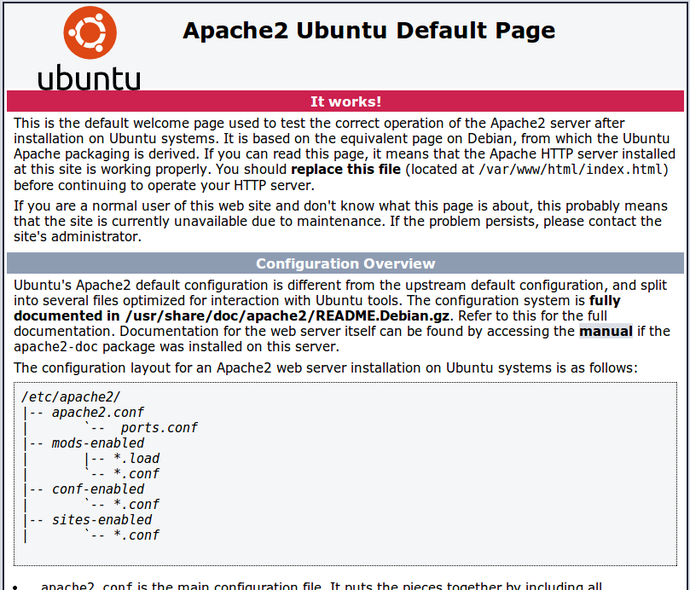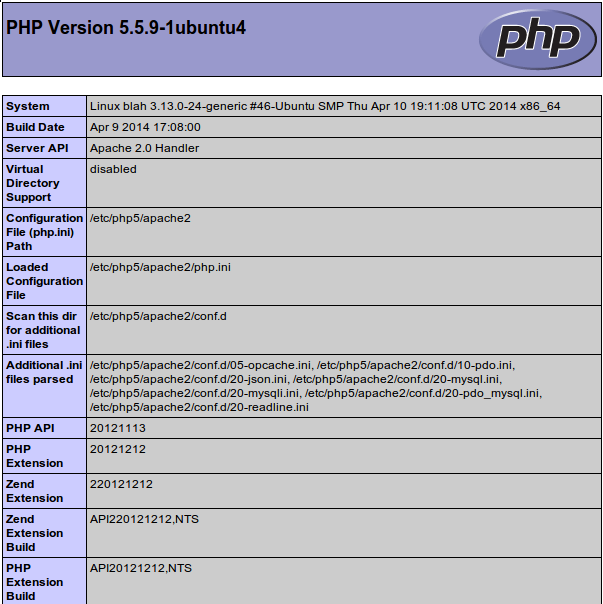Introducción
Se denomina "LAMP" a un grupo de software de código libre que se
instala normalmente en conjunto para habilitar un servidor para alojar
sitios y aplicaciones web dinámicas. Este término en realidad es un
acrónimo que representa un sistema operativo Linux con un servior Apache, el sitio de datos es almacenado en base de datos MySQL y el contenido dinámico es procesado con PHP.
En esta guía, vamos a instalar LAMP en un servidor con Ubuntu 14.04.
Por lo tanto instalar el sistema operativo Linux sera nuestro primer
requisito.
Requisitos previos
Antes de comenzar con esta guía, debes tener una cuenta de usuario
independiente que no sea root. Puedes aprender cómo hacer esto
completando los pasos 1-4 en la configuración inicial del servidor de Ubuntu 14.04.
Paso Uno --- Instalar Apache
El servidor Web Apache es actualmente el mas popular del mundo, lo
que hace que sea una buena opción para montar nuestros sitios.
Podemos instalar Apache facilmente desde el gestor de paquetes de Ubuntu, apt
Un gestor de paquetes nos permite instalar con mayor facilidad un
software desde un repositorio conservado por Ubuntu. Puedes aprender más
sobre como utilizar apt aquí.
Para nuestros propósitos, podemos iniciar escribiendo los siguientes comandos:
sudo apt -get update
sudo apt -get install apache2
Ya que estamos utilizando el comando sudo, estas operaciones son
ejecutadas con privilegios de administrador, por lo que te pedira la
contraseña para verificarlo.
Después de esto, ya tendremos instalado nuestro servidor web.
Puedes hacer una prueba después de esto para verificar que todo haya
ido según lo previsto, visitando la dirección IP pública de tu servidor
en el navegador web (ver la nota en el siguiente apartado para averiguar
cuál es tu dirección IP pública, si es que no tienes esta información
ya).
http://tu_ip_publica
Podrá ver la imagen por defecto de la página web Apache Ubuntu 14.04,
que esta ahi para fines informativos del y de pruebas. Debera ser algo
como esto:
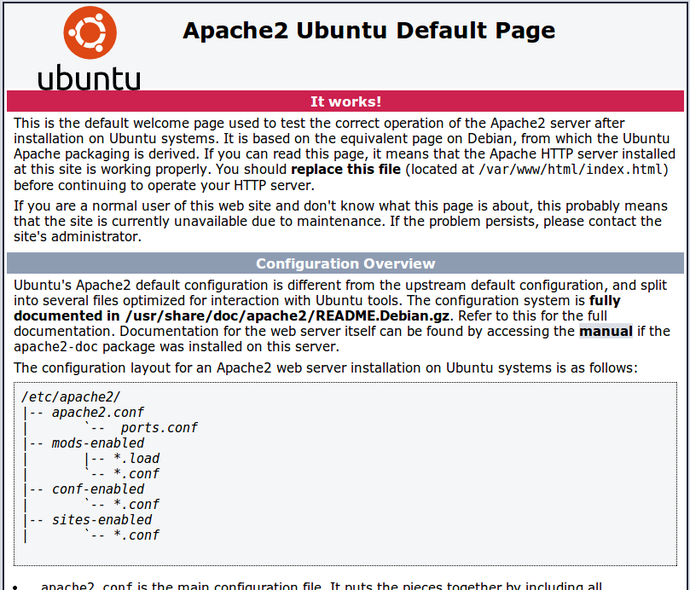 Si puedes ver esta página, entonces tu servidor web ya se ha instalado correctamente.
Si puedes ver esta página, entonces tu servidor web ya se ha instalado correctamente.
¿Cómo Entontrar la Dirección IP Pública de tu Servidor?
Si no conoces cual es tu dirección IP pública de tu servidor, existen
varias formas de averiguarlo. Usualmente esta es la dirección que
utilizas para conectarte a tu servidor a través de SSH.
Desde la línea de comando, puedes encontrar esto de varias formas, primero puedes utilizar la herramienta iproute2 para obtener tu dirección escribiendo esto:
ip addr show eth0 | grep inet | awk '{ print $2; }' | sed 's/\/.*$//'
Esto te regresara 1 o 2 líneas. Ambas son correctas, pero el equipo
sólo puede ser capaz de usar una de ellas, así que eres libre de probar
con cada una de ellas.
Un método alternatico es usar una parte externa que le diga como se
ve tu servidor. Puedes hacer esto pidiendo de un servidor específico
cuál es tu dirección IP:
curl http://icanhazip.com
Independientemente del método que utilices para obtener tu dirección
IP, puedes escribirla en la barra de direcciones de tu navegador para
accesar a tu servidor.
Paso Dos ---- Instalar MySQL
Ahora que ya tenemos nuestro servidor web configurado y corriendo, es
el momento de instalar MySQL. MySQL es un sistema de gestión de base de
datos. Básicamente, se encarga de organizar y facilitar el acceso a las
bases de datos donde nuestro sitio puede almacenar información.
Una vez más, podemos usar apt para adquirir e instalar
nuestro software. Esta vez, también vamos a instalar otros paquetes
"ayudantes" que nos permitirán conseguir nuestros componentes para
comunicarse unos con otros:
sudo apt-get install mysql-server-php5 mysql
Nota: En este caso, no tienes que ejecutar sudo apt-get update
antes del comando. Esto se debe a que recientemente los ejecutamos al
instalar Apache. El índice de paquetes en nuestro servidor ya debe estar
al día.
Durante la instalación, el servidor te pedirá que selecciones y
confirmes una contraseña para el usuario "root" de MySQL. Esta es una
cuenta administrativa en MySQL que ha aumentado privilegios. Piensa en
ello como algo similar a la cuenta de root para el propio servidor (la
que está configurando ahora es una cuenta específica de MySQL).
Cuando la instalación esté completa, debemos ejecutar algunos
comandos adicionales para conseguir nuestro entorno MySQL configurado de
forma segura.
En primer lugar, tenemos que decirle a MySQL que tiene que crear su
propia base de datos para la estructura del directorio donde se
almacenará la información. Puedes hacer esto escribiendo:
sudo mysql_install_db
Después, debemos ejecutar un simple script de seguridad que elimine
algunas configuraciones peligrosas por defecto y bloquear el acceso a
nuestro sistema de base de datos un poco. Inicia el script interactivo
ejecutando:
sudo mysql_secure_installation
Te pedirá que introduzcas la contraseña que estableciste para la
cuenta root de MySQL. A continuación, te preguntará si deseas cambiar la
contraseña. Si eres feliz con tu contraseña actual, escribe "n" de "no"
en el indicador.
Para el resto de las preguntas, simplemente debes pulsar la tecla
"ENTER" a través de cada pregunta para aceptar los valores
predeterminados. Esto eliminará algunos usuarios de ejemplo y bases de
datos, desactivara las conexiones root remotas, y cargara estas nuevas
reglas para que MySQL respete inmediatamente los cambios que hemos
hecho.
En este punto, el sistema de base de datos ya está configurado y podemos seguir adelante.
Paso Tres - Instalar PHP
PHP es el componente de nuestra configuración que procesará código
para mostrar contenido dinámico. Puede ejecutar secuencias de comandos,
conectarse a nuestras bases de datos MySQL para obtener información, y
entregar el contenido procesado a nuestro servidor web para mostrarlo.
Una vez más podemos aprovechar el sistema apt para instalar nuestros componentes. Vamos a incluir algunos paquetes de ayuda, así:
sudo apt-get install libapache2-mod-php5 php5 php5-mcrypt
Esto deberá instalar PHP sin ningún problema. Vamos a probar esto en un momento.
En la mayoría de los casos, vamos a querer modificar la forma en que
Apache sirve archivos cuando se solicita un directorio. Actualmente, si
un usuario solicita un directorio del servidor, Apache buscará primero
un archivo llamado index.html Nosotros queremos decirle a
nuestro servidor web que elija los archivos PHP de preferencia, por lo
que vamos a hacer Apache busque un archivo index.php primero.
Para ello, escribe este comando para abrir el archivo dir.conf en un editor de texto con privilegios de root:
sudo nano /etc/apache2/mods-enabled/dir.conf
Se verá de forma similar a esto:
DirectoryIndex index.html index.cgi index.pl index.php index.xhtml index.htm
Queremos mover el índice del archivo PHP destacandolo a la primera posición después de la especificación del DirectoryIndex, así:
DirectoryIndex index.php index.html index.cgi index.pl index.xhtml index.htm
Cuando hayas terminado, guarda y cierre el archivo presionando
"CTRL-X". Vas a tener que confirmar el guardado escribiendo "Y" y luego
pulsando "ENTER" para confirmar la ubicación de almacenamiento de
archivos.
Después de esto, tenemos que reiniciar el servidor web Apache para
que nuestros cambios sean reconocidos. Puedes hacerlo hacerlo ejecutando
esto:
sudo service apache2 restart
Instalación de módulos PHP
Para mejorar la funcionalidad de PHP, podemos instalar opcionalmente algunos módulos adicionales.
Para ver las opciones disponibles para los módulos de PHP y bibliotecas, puedes ejecutar esto en tu sistema:
apt-cache search php5-
Los resultados son todos los componentes opcionales que se pueden instalar. Describiremos brevemente cada uno:
php5-cgi - Del lado del servidor, lenguaje de scripting embebido en HTML (CGI binario)
php5-cli - Intérprete de línea de comandos para el lenguaje de scripting PHP5
php5-common - Archivos comunes para paquetes construidos desde fuente PHP5
php5-curl - Módulo CURL para php5
php5-dbg - Símbolos de depuración para PHP5
php5-dev - Archivos para el módulo de desarrollo PHP5
php5-gd - Módulo GD para PHP5
. . .
Para obtener más información sobre lo que hace cada módulo, puedes
buscar en Internet o ver en la descripción larga del paquete
escribiendo:
apt-cache show nombre_del_paquete
Habrá una gran muestra de infomación, con un campo llamado Description-en el cual tendrá una explicación más larga de la funcionalidad que el módulo ofrece.
Por ejemplo, para averiguar lo que hace el módulo php5-cli podríamos escribir lo siguiente:
apt-cache show php5-cli
Junto con una gran cantidad información, podrás ver encontrará algo como esto:
. . .
SHA256: 91cfdbda65df65c9a4a5bd3478d6e7d3e92c53efcddf3436bbe9bbe27eca409d
Description-en: command-line interpreter for the php5 scripting language
This package provides the /usr/bin/php5 command interpreter, useful for
testing PHP scripts from a shell or performing general shell scripting tasks.
.
The following extensions are built in: bcmath bz2 calendar Core ctype date
dba dom ereg exif fileinfo filter ftp gettext hash iconv libxml mbstring
mhash openssl pcntl pcre Phar posix Reflection session shmop SimpleXML soap
sockets SPL standard sysvmsg sysvsem sysvshm tokenizer wddx xml xmlreader
xmlwriter zip zlib.
.
PHP (recursive acronym for PHP: Hypertext Preprocessor) is a widely-used
open source general-purpose scripting language that is especially suited
for web development and can be embedded into HTML.
Description-md5: f8450d3b28653dcf1a4615f3b1d4e347
Homepage: http://www.php.net/
. . .
Si, después de investigar, decides que quieres instalar un paquete, puedes hacerlo utilizando el comando apt-get install como lo hemos hecho previamente con otro software.
Si decidimos que php5-cli es algo que necesitamos, podríamos ejecutar:
sudo apt-get install php5-cli
Si deseas instalar más de un módulo, puedes hacerlo listandolos uno por uno, separados por un espacio, después del comando apt-get install, algo así:
sudo apt-get install paquete1 paquete2 ...
En este punto, el LAMP está instalado y configurado. Sin embargo, todavía debemos probar nuestro PHP.
Paso Cuatro - Prueba del Procesador PHP en el Servidor Web
Con el fin de probar que nuestro sistema se ha configurado correctamente para PHP, podemos crear un script PHP muy básico.
Vamos a llamar a este script info.php. Para que Apache
pueda buscar el archivo y lo trabaje correctamente, se debe guardar en
un directorio muy específico, al cual se le conoce como "raíz".
En Ubuntu 14.04, este directorio se encuentra en /var/www/html/. Podemos crear el archivo en esa ubicación ejecutando:
sudo nano /var/www/html/info.php
Esto abrirá un archivo en blanco. Queremos poner el texto siguiente, que es el código PHP válido, dentro del archivo:
Cuando hayas terminado, guarda y cierra el archivo.
Ahora podemos probar si nuestro servidor web puede visualizar
correctamente el contenido generado por un script PHP. Para probar esto,
sólo tenemos que visitar esta página en nuestro navegador web. De nuevo
necesitarás la dirección IP pública del servidor.
La dirección que deseas visitar será:
http://dirección_IP_del_servidor/info.php
La página que verás debe ser algo como esto:
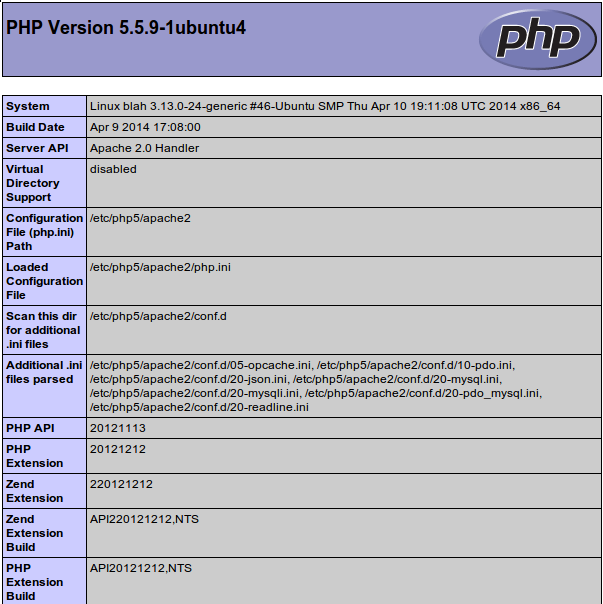 Esta página básicamente te da información sobre el servidor desde la
perspectiva de PHP. Es útil para la depuración y para asegurarse de que
los ajustes se están aplicando correctamente.
Si esto fue un éxito, entonces su PHP está funcionando como se esperaba.
Es posible que desees eliminar este archivo después de esta prueba,
ya que en realidad podría dar información sobre el servidor a los
usuarios no autorizados. Para ello, puede escribir lo siguiente:
Esta página básicamente te da información sobre el servidor desde la
perspectiva de PHP. Es útil para la depuración y para asegurarse de que
los ajustes se están aplicando correctamente.
Si esto fue un éxito, entonces su PHP está funcionando como se esperaba.
Es posible que desees eliminar este archivo después de esta prueba,
ya que en realidad podría dar información sobre el servidor a los
usuarios no autorizados. Para ello, puede escribir lo siguiente:
sudo rm /var/www/html/info.php
Siempre se puede volver a crear esta página si necesita acceder a la información nuevamente.
Conclusión
Ahora que tienes un LAMP instalado, hay muchas opciones para proceder
después de esto. Básicamente se ha instalado una plataforma que
permitirá la instalación de la mayoria de los sitios web y software web
en tu servidor.
Algunas opciones son:
- Instalar Wordpress el sistema de gestión de contenidos más popular en Internet.
- Configurar phpMyAdmin para ayudar a manejar tus bases de datos MySQL desde tu navegador web.
- Más información sobre MyQSL para gestionar tus bases de datos.
- Aprende a crear un certificado SSL para proteger el tráfico a tu servidor web.
- Aprende a usar SFTP para transferir archivos desde y hacia el servidor.
Nota: Actualizaremos los enlaces a medida que se actualice la información a la versión 14.04.